Windows操作系统里,搜索功能可是个相当重要的工具呢,它能让我们迅速找到文件、文件夹以及程序。不过啊,有些用户在使用的时候,可能会碰到搜索功能在电脑上没法用的情况。这事儿怎么解决呢?这篇文章给大家讲了5种常见的办法,好让您能赶紧让搜索功能恢复正常。
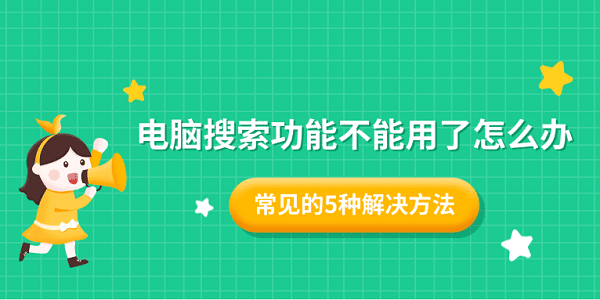
一、检查Windows搜索服务是否启动
Windows的搜索功能是要依靠后台的Windows搜索服务才能运行的。要是这个服务没启动,搜索功能就没法正常使用。那怎么查看并启动这个服务呢?下面这些步骤就能帮您做到。
先按下Win键和R键,这样就能打开运行窗口了。接着,在窗口里输入services.msc,然后再按回车键就好。
在服务窗口里,把Windows Search服务找出来。
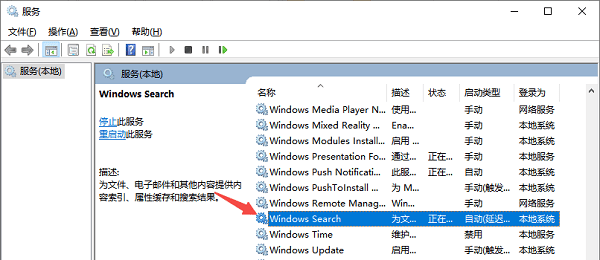
3. 要保证Windows Search这个服务处于“正在运行”的状态哦。要是它还没启动的话,那就用鼠标右键去点这个服务,然后选择把它启动起来。
把这个服务重新启动之后,您就能查看搜索功能是不是恢复正常了。
二、重建搜索索引
要是索引服务出故障了,搜索功能也许就不能给出正确的结果。怎么解决呢?重新构建索引就能搞定这类问题。
1、打开控制面板,点击索引选项。
2、点击高级按钮,然后选择重建。
系统将重新构建索引,等这个过程结束之后,再去检查搜索功能有没有恢复正常。
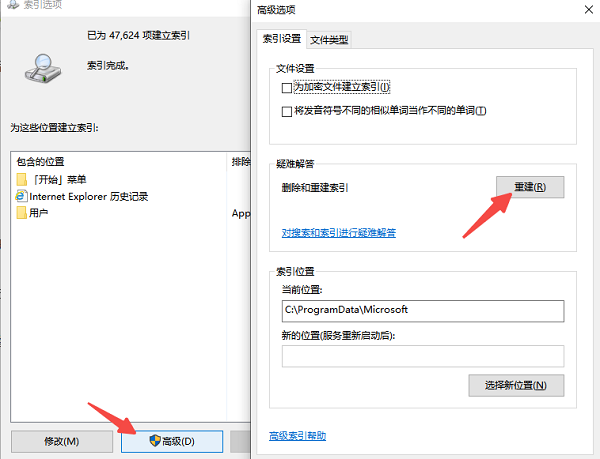
三、使用百页窗替代Windows搜索
Windows搜索功能要是没法恢复正常,那您就能把百页窗当作临时搜索工具,用它查找和管理文件。百页窗这工具在管理文件方面挺高效的,它的搜索和标签管理功能都很强,能让您很好地避开搜索功能不能用的麻烦呢。就好比有时候系统出故障了,Windows搜索功能怎么弄都不好使,这时候百页窗就像个救星一样,能轻松帮您找到想要的文件,管理文件也不在话下,它的搜索功能就像一个精准的导航仪,能快速定位到您需要的文件,标签管理功能则像是一个分类明确的文件柜,让文件井井有条。
1、文件搜索功能
拉开百叶窗,利用它里面的搜索框迅速查找文件。百叶窗具备多种筛选途径,能按照文件名、标签、文件类型之类的诸多条件快速确定文件的位置。比如,当你想要找一个文档类型的文件,却忘记了具体文件名,只记得某个标签内容的时候,就可以通过标签这个筛选条件在百叶窗里进行查找,这样就能比较高效地定位到文件。
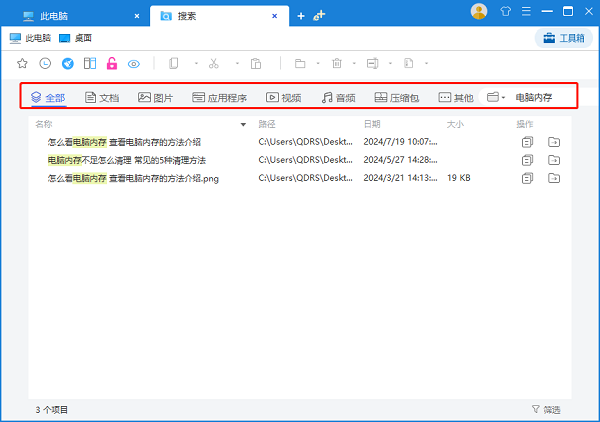
2、使用书签管理
要是您给文件添加上书签了,百页窗就能凭借这个书签查找文件。您点击一下文件,接着点击左上角的“添加到书签”,如此一来,在第一行就能直接找到这个文件,也就不会有通过搜索框查找不到文件的烦恼了。
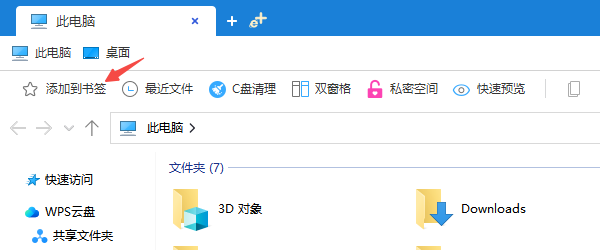
3、文件预览功能
要是用搜索找不到文件的话,您还能借助百页窗的即时预览功能查看文件内容呢,这样就能根据文件的实际内容迅速把文件识别出来并定位了。
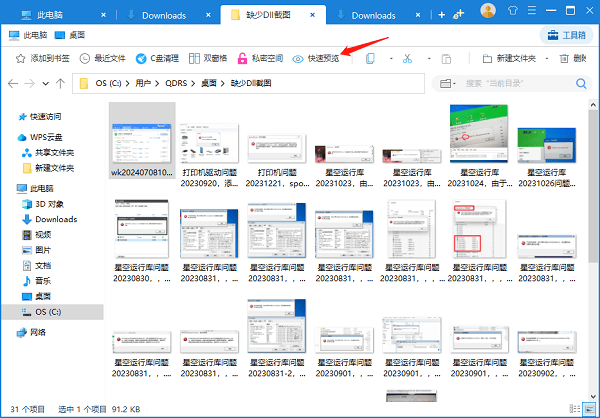
四、检查Windows资源管理器设置
Windows资源管理器要是设置得不对呀,搜索功能可能就没法正常运转了。怎么才能避免这样的问题呢?那就是得保证资源管理器的配置是正确的。
,按Win + E这个快捷键,就能打开资源管理器。接着,在资源管理器里点击“查看”这一选项。最后,再选择“选项”就可以了。
2、在弹出的窗口中,切换到搜索选项卡。
要确保把搜索子文件夹这个选项选上,而且系统文件和隐藏文件也要确保被选中。
4、点击确定保存设置,并重新启动电脑。
五、运行Windows搜索疑难解答工具
Windows有个内置的疑难解答工具,这个工具能够自动检测搜索功能里的常见问题,还能把这些问题修复好。
1、打开设置,点击更新与安全。
2、在左侧菜单中选择疑难解答,点击其他疑难解答。
先找到搜索和索引,再选择它。之后点击运行疑难解答,这样系统就能自动检测问题,并且将问题修复。
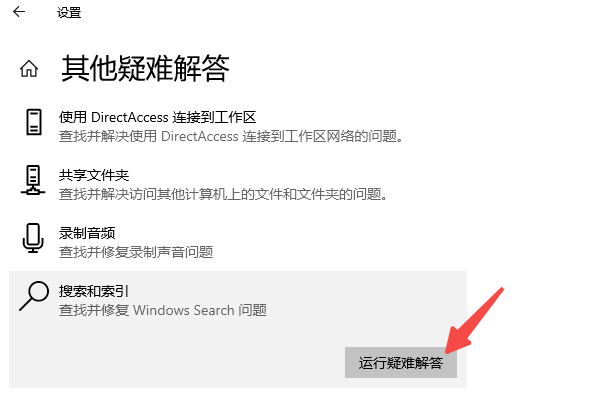
电脑搜索功能不能用了?别担心,这儿有解决方案呢。这对大家应该会有帮助哦。要是碰到网卡、显卡、蓝牙、声卡之类的驱动出问题呀,就可以下一个“驱动人生”来检测修复。“驱动人生”可厉害啦,它不但支持驱动下载,还能安装驱动,而且可以把驱动备份起来呢,用它来安装驱动很灵活的。











